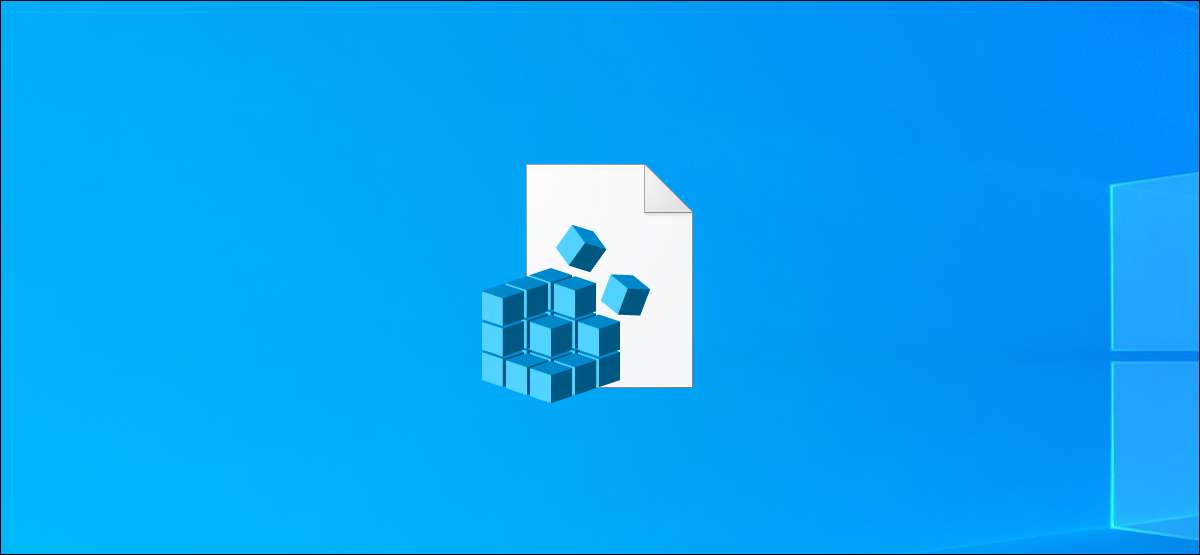
Windowsでは、.regファイルには、Windowsレジストリへの変更のリストが含まれています。これらのファイルは簡単な変更を加えるための迅速な方法です - しかし、それらは危険になることができます。これを実行する前にREGファイルがどのようなものかを確認する方法です。
REGファイルとは何ですか?
NS Windowsレジストリ Windowsとサードパーティ製のアプリケーションが設定やその他のデータを保存するデータベースです。
Windows 10の多くのオプションは、Windowsレジストリでのみ変更できます。一部のオプションはグループポリシーで変更することもできますが、Windows 10の専門的、企業、および教育版のみがそれにアクセスできます。
Windowsレジストリへの「レジストリハッキング」 - チェンジをカバーします。
レジストリエディタを使用して、これらの設定を自分で変更できますが、クリックするとかかります。物事を短縮するために、私達はまたダウンロード可能なものを提供します REGファイル これらの変更を加えるために実行できます。
REGファイルはいくつかの方法で作成できます - レジストリエディタで "エクスポート"オプションを使用できます。 メモ帳のようなテキストエディタでREGファイルを手で書く 。
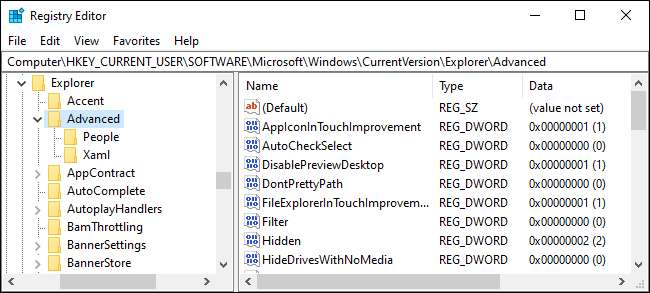
関連している: 独自のWindowsレジストリハックを作る方法
なぜREGファイルは危険になる可能性があります
REGファイルには、レジストリの変更のリストが含まれています。 REGファイルをダブルクリックすると、Windowsはファイルに変更を指定します。
REGファイルが信頼できるソースからのものであり、間違いがありません。それは大丈夫です。たとえば、あなたはあなた自身の登録ファイルを書くことができ、あなたのお気に入りの変更を新しいWindows PCにすばやく作成できます。
ただし、REGファイルも悪いことをすることができます。実行すると、さまざまな設定やWindowsレジストリの一部を削除できます。
REGファイルの内容を表示する方法
REGファイルを実行する前に、その内容を調べることをお勧めします。これを使用して、これを行う方法を説明します 私たちの「LastActiveClick」レジストリハック そのプログラムから使用した最後のウィンドウを1回クリックすると、そのプログラムから使用した最後のウィンドウが必要になります。
REGファイルの内容を表示するには、ファイルエクスプローラで右クリックして「編集」を選択します。これはメモ帳で開きます。
ノート: 「編集」オプションが表示されない場合、REGファイルはZIPアーカイブの内側にある場合があります。続行する前に、登録済みのアーカイブからREGファイルを抽出する必要があります。コピーアンドペーストまたはドラッグアンドドロップするだけで、別のフォルダにドラッグします。
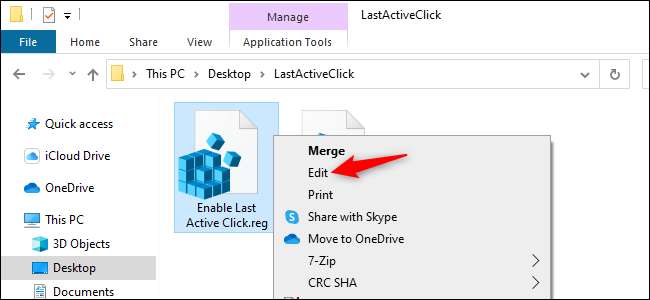
Webからダウンロードした場合は、ファイルを開く前に警告が表示されます。 「編集」をクリックした限り、「実行」をクリックして続行できます。それは安全です - あなたは単にメモ帳でテキストファイルを開く。
ノート: 誤って「merge」をクリックすると、ファイルをダブルクリックすると、「実行」をクリックした後にユーザーアカウントのコントロールウィンドウが表示されます。レジストリにファイルの内容を追加する準備ができていない場合は、プロンプトに「いいえ」をクリックしてください。
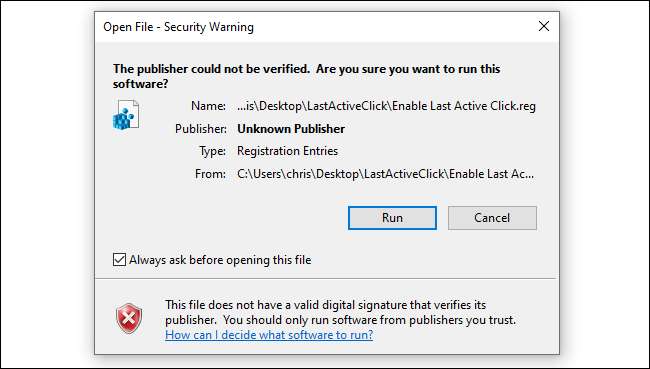
関連している: タスクバーボタンを常に最後のアクティブなウィンドウに切り替える方法
REGファイルを読む方法
メモ帳に表示されているREGファイルの内容が表示されます。シンプルなレジストリハックの場合は、数行を見る必要があります。これが最後にアクティブなクリックレジストリハックが次のようになります。
Windowsレジストリエディタバージョン5.00 ; Walter Glennによって作成されました ;おおよそのために ;記事:https://www.howtogeek.com/281522/how-to-make-your-taskbar-buttons-always-switch-to-last-actidow/ [HKEY_CURRENT_USER \ Software \ Microsoft \ Windows \ CurrentVersion \ Explorer \ Advanced] "lastactiveclick" = dword:00000001
最初の行、「Windowsレジストリエディタバージョン5.00」では、これがどのようなファイルの種類があるかわかります。
このファイルでは、2行目から4行目までの行が ";"で始まります。キャラクター。これは彼らがいることを意味します コメント 。」彼らは実際にはファイルを実行したときに何もしません - 彼らはここにいます。
5番目と6行目はこの特定のファイルの肉です。 5行目は、レジストリ内の次の場所、または "key"で変更するようにWindowsに指示します。
HKEY_CURRENT_USER \ SOFTWARE \ Microsoft \ Windows \ CurrentVersion \ Explorer \ Advanced
6行目は、Windowsに "LastActiveClick"という名前のDWORD値を作成し、その値を "1"に設定します。 (値が既に存在する場合、Windowsはその値を "1"に設定します。)
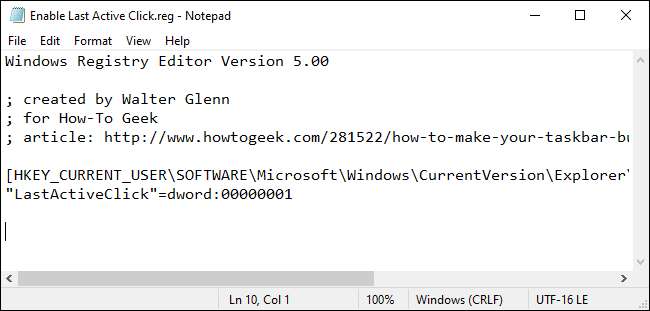
これらの変更を元に戻すレジストリファイルもあります。代わりにこのテキストを持つことによって異なります。
[HKEY_CURRENT_USER \ SOFTWARE \ Microsoft \ Windows \ CurrentVersion \ Explorer \ Advanced] "LastActiveClick" =
マイナス記号(「 - 」)は、LastActiveClick値を削除するようにWindowsに指示します。
REGファイルは多くの変更を続けることができますが、それらはすべて同様の形式であるでしょう。
REGファイルが安全であるかどうかを知る方法
How-To Geekでは、レジストリ内の設定を変更するための手順でダウンロード可能なREGファイルをペアにします。あなたが手でレジストリを変更する快適であるならば、あなたは同じ変更をするregファイルを実行することで快適になるべきです。
REGファイルが何がわからない場合 - 特にあなたがそのソースを信頼しない場合はそれを実行しないでください。
ヒント: 私たちは私たちを信頼しているだけで私たちはお勧めしません!私たちの仕事をチェックしてください。 USからREGファイルをダウンロードしてください その内容を確認し、ファイルを実行する前にそれらに慣れ親しんでいることを確認してください。実行する前に、すべてのREGファイルをダブルチェックする習慣を取得するのが良いことです。
ファイルを信頼する場合は、それをダブルクリックするだけで、または右クリックして「マージ」を選択します。 Windowsは、レジストリエディタにコンピュータに変更させるようにしたい場合に尋ねます。同意し、レジストリファイルの内容はPCのレジストリとマージされます。







